
Всички модели на Apple Watch имат функции, които са идеални за хора, които обичат да бягат или спортуват. Apple Watch за бягане винаги е бил отличен спътник и с появата на нови модели спортните и измервателните функции се увеличиха.
В този блог ще ви дадем всички важни точки, които трябва да знаете, за да извлечете максимума от вашия Apple Watch, когато работите.
Възползвайте се максимално от вашия Apple Watch за бягане
Когато сте свикнали да бягате ежедневно с цел тренировка или за поддържане на здравословен начин на живот, можете да се възползвате от всички предимства, които Apple Watch ви дава, и да се научите да пестите енергия при дълги бягания.
на Характеристики на Apple Watch за бягане са едни от най-използваните от началото на тези устройства.
Започнете състезанието с Appe Watch
Първото нещо, което трябва да направите, е да започнете да тренирате по бягане. За да направите това, трябва да направите следното:
- Стартирайте приложението Training
- Намерете опцията за бягане или бягане на бягаща пътека

- Когато влизате, натиснете бутона с трите точки, който ви показва повече опции. В този раздел можете да задавате цели за калории, време и разстояние.
- Друго нещо, което можете да направите, е да зададете сигнали за скорост на състезание, за да правите безплатни бягания
- За да направите това, трябва да отидете до опцията Config. Забележете или можете да зададете период от време. С това можете да изберете Средно или Разтеглено
- След като сте конфигурирали всичко, можете да натиснете старт
- Изчакайте трисекундното обратно броене, показано на екрана. В случай, че искате да пропуснете това обратно броене, можете да натиснете екрана

Докато бягате, можете да видите напредъка си на циферблата на Apple Watch. Моля, обърнете внимание, че предупрежденията за темпото работят само когато настроите тренировката за бягане.
Мога ли да поставя на пауза състезанието?
Да, можете да поставите на пауза състезанието, което сте започнали, за това натиснете Digital Crown на Apple Watch и страничния бутон едновременно. Ако искате да се върнете с броя на процеса, можете да натиснете двата бутона отново.
Друго нещо, което можете да конфигурирате, когато правите наличните тренировки, които са бягане и бягане на бягаща пътека, е автоматичната пауза, когато спрете да се движите. За да направите това, трябва да направите следното:
- Влезте в настройките на Apple Watch, след това намерете опцията Training и след това Automatic pauses when run
- Ако искате да го направите от iPhone, трябва да влезете в приложението Watch, след това да намерите секцията My Watch, Training и да използвате опцията Automatic Pause

Как завършвате обучението?
За да завършите тренировката с вашия Apple Watch за бягане, трябва да поставите пръста си върху екрана на Apple Watch и да го плъзнете надясно, след което да натиснете бутона за край, който е показан с червен X.
Веднага щом тренировката ви приключи, Apple Watch за бягане показва обобщение на цялата дейност, която сте извършили. Цялата тази информация и по-важни данни могат да се видят в историите на тренировките, намиращи се в приложението iPhone Fitness.
Мога ли да следя напредъка, който постигнах, докато бягах?
Да, можете да поддържате напълно персонализиран контрол на всички показатели, които искате, по време на изпълнение на упражненията, можете също да проверите всички истории на тренировки, които сте направили с приложението за обучение. За да направите това, трябва да направите следното:
- Влезте в приложението Watch на вашия iPhone
- Натиснете секцията Моят часовник
- След това трябва да влезете в опцията Обучение
- Сред опциите натиснете По време на тренировка > Преглед
- Изберете обучението, което искате да видите, и натиснете Редактиране
- Там можете да промените показателите, които искате да видите във всяко обобщение
- В случай, че искате да изтриете показател, натиснете иконата за изтриване, която е показана с отрицателен символ в червен кръг
- Ако искате да въведете показател, натиснете иконата за добавяне, която е показана с положителен символ в зелен кръг
В тези издания можете да въведете само 5 показателя за обучение и можете да промените реда на показателите.
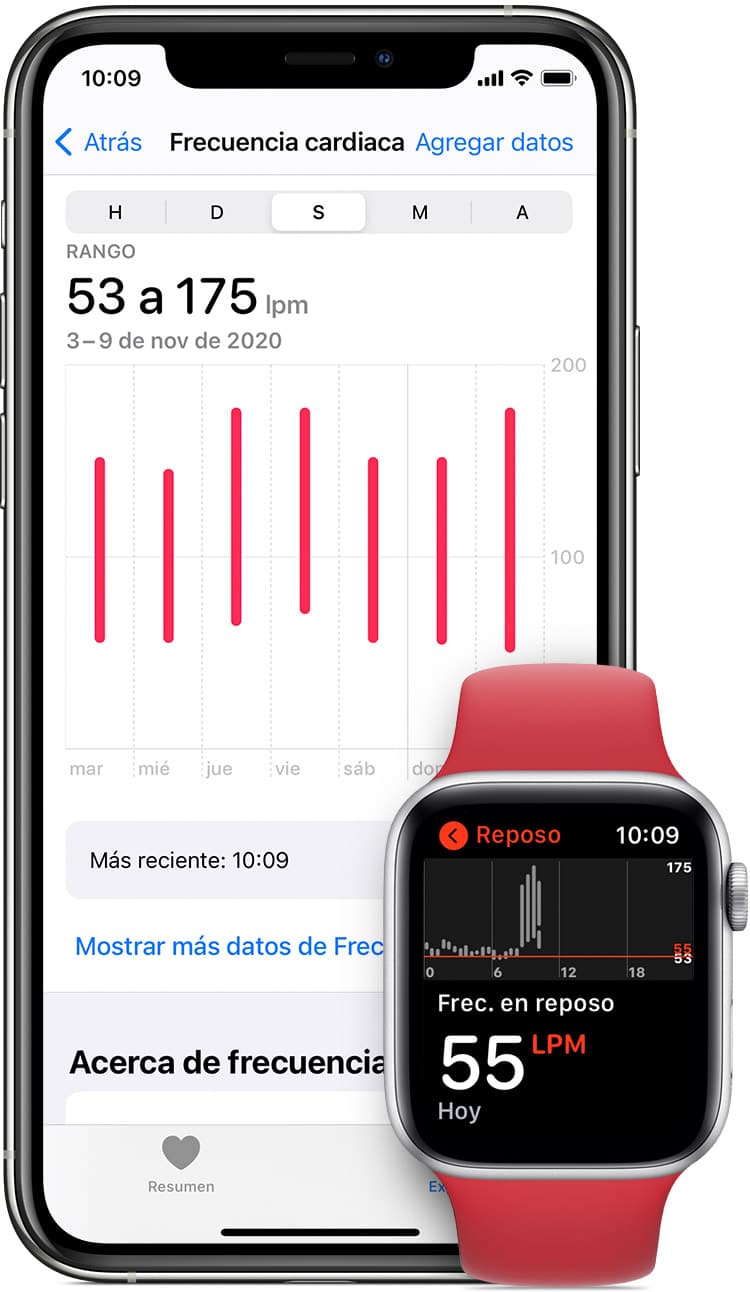
Можете да видите маршрута, който сте изминали
За да видите маршрута, който сте използвали за състезанието, трябва да направите следното:
- Влезте в приложението Fitness на вашия iPhone
- Натиснете опцията Покажи още, която е точно до Обучение
- Изберете обучението, което искате да видите, и отидете надолу в опциите
- Сред опциите можете да намерите Картата
- Можете да видите маршрута, маркиран със серия от цветове, които са: зелено, за да покаже в кои части сте били по-бързи, червено в частите, в които сте били по-бавни.
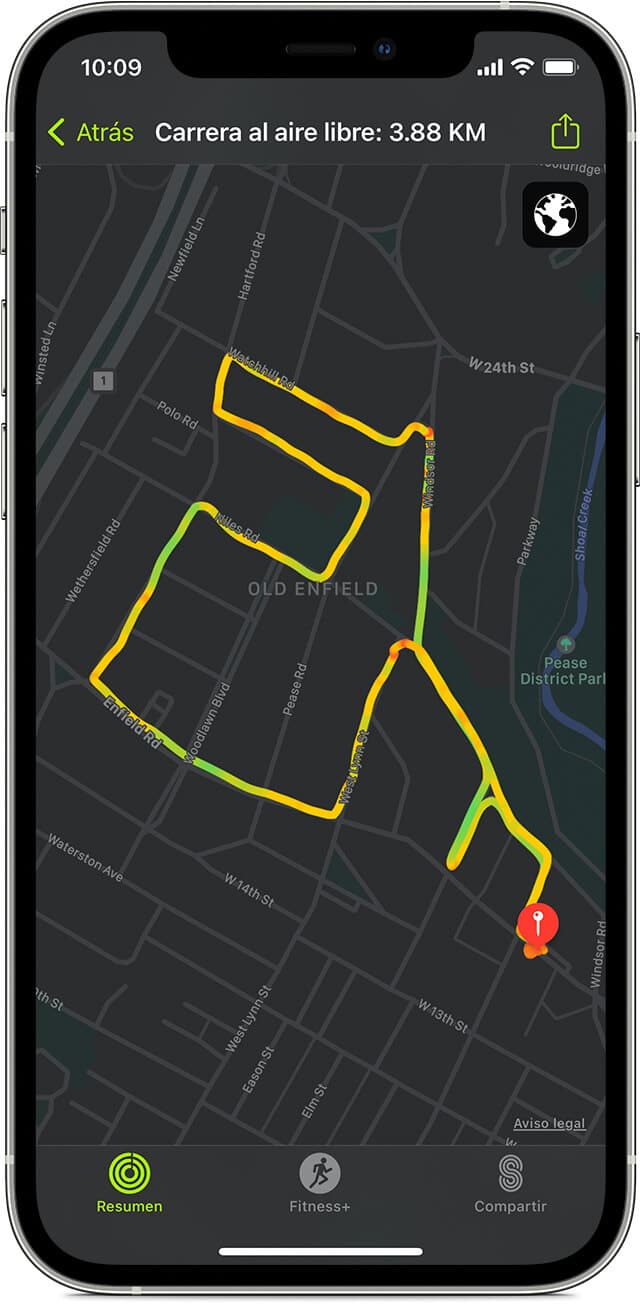
За да можете да се насладите на тази опция, е необходимо да имате Apple Watch от серия 2 или най-модерната и да имате iPhone със себе си, когато бягате. Освен това трябва да активирате опцията за проследяване на маршрута, като за целта трябва да направите следното:
- Влезте на вашия iPhone
- Отворете Настройки
- Намерете опцията за поверителност
- След това натиснете Местоположение
- Натиснете Workout на вашия Apple Watch
- започнете кариерата си
Най-добрият спътник за състезания
Apple Watch за бягане е изключително полезно устройство още от първите модели, които компанията Apple пусна. Дизайнерите на тези устройства са наблегнали много на предлагането на всички тези функции, които мотивират хората да имат много по-активен и здравословен начин на живот.
Като се наслаждават на функциите за наблюдение на напредъка във всяка от тренировките, потребителите имат възможността да видят всички подобрения, които имат всеки ден, което ги мотивира да си поставят цели и да продължават да напредват в своите тренировки.